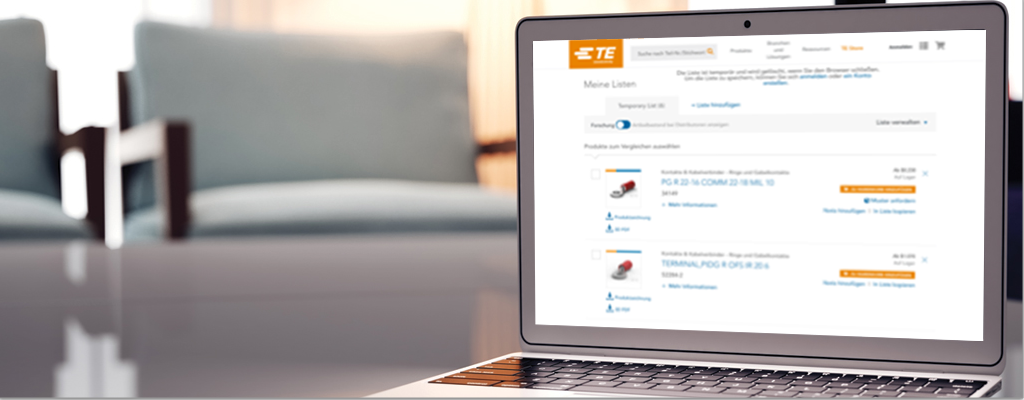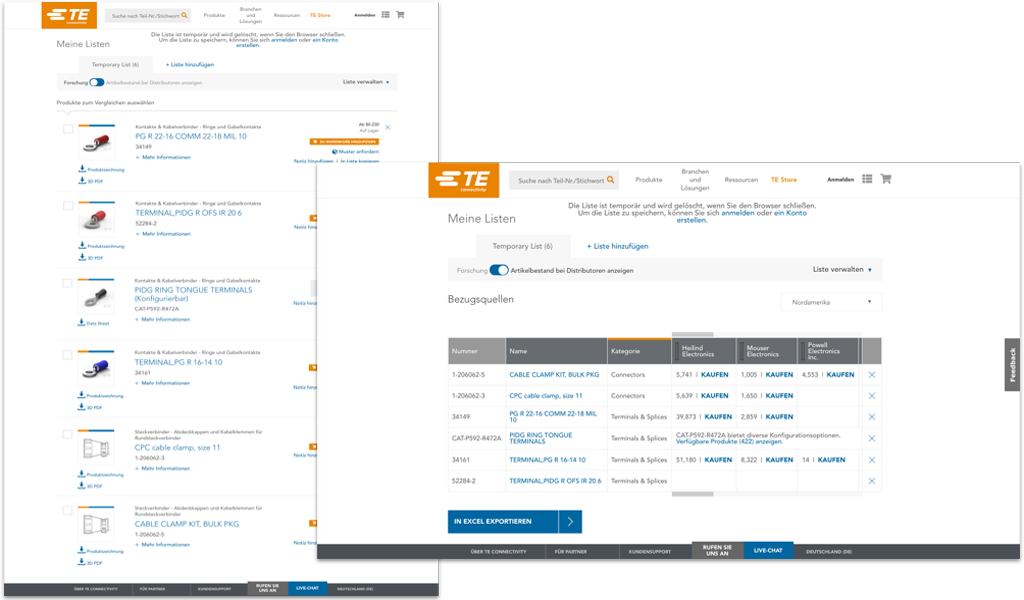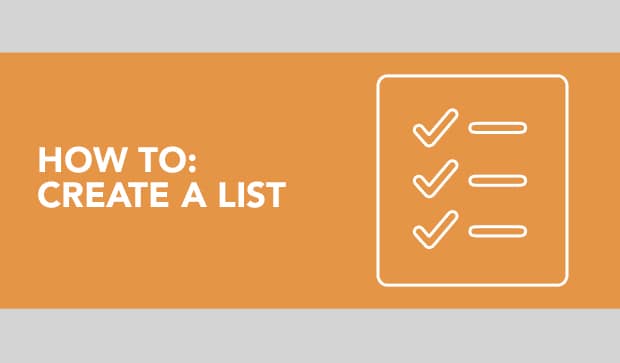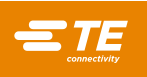Willkommen bei „Meine Listen“ von TE Connectivity. Mit diesem Tool können benutzerdefinierte Teilelisten mit Produkten zur weiteren Recherche, für Anfragen zum Bestand bei Distributoren, den Einkauf sowie zum Zwecke der Zusammenarbeit erstellt werden.
Klicken Sie auf das Listensymbol rechts in der Kopfzeile von TE.com. Wenn Sie noch keine Listen erstellt haben, wird dieser Bildschirm angezeigt, auf dem die Funktionen von „Meine Listen“ vorgestellt werden.
Erstellen Sie als Erstes eine Liste anhand der TE Produktnummern oder durchsuchen Sie den Produktkatalog von TE.
Wenn Sie die Artikelnummern bereits kennen, können Sie diese direkt eingeben (eine pro Zeile). Sie können auch eine Teileliste kopieren und in das Tool einfügen.
Hier sehen Sie eine Suchergebnisseite. Klicken Sie für jedes Produkt, das Sie der Liste hinzufügen möchten, auf In Liste speichern. Wenn Sie noch kein registrierter Benutzer sind, können Sie eine temporäre Liste erstellen, die während Ihrer Sitzung geöffnet bleibt.
Klicken Sie auf Temporäre Liste, um das Produkt zur Liste hinzuzufügen. Klicken Sie zum Schluss auf den Link Listen anzeigen. Wenn Sie die Liste umbenennen möchten, klicken Sie auf das Listenfeld Liste verwalten.
Wenn Sie die Ansicht von Forschung in Einkaufen ändern, sehen Sie, wo Sie das Produkt in der Liste erwerben können.
Sie können mit der temporären Liste weiterarbeiten. Diese wird jedoch gelöscht, sobald Sie den Browser schließen. Erstellen Sie ein Konto bei TE Connectivity und melden Sie sich an, wenn Sie Ihre Listen speichern möchten.
Sie können die Produkte in Ihren Listen vervollständigen und Produkte über Suchergebnisseiten oder Produktseiten hinzufügen.
Außerdem können Sie Listen mit Produkten erstellen, die Sie miteinander vergleichen.
Im Modus Forschung können Sie jeden Artikel einschließlich Details und Dokumenten genau betrachten, diesen in eine andere Liste kopieren sowie eine Anmerkung hinzufügen.
Unter Liste verwalten können Sie eine Liste umbenennen, Produkte zur Liste hinzufügen, eine Notiz zur Liste hinzufügen, die Liste duplizieren oder die Liste löschen.
Arbeiten Sie mit Kollegen zusammen, indem Sie die von Ihnen erstellten benutzerdefinierten Listen teilen. Wählen Sie unter Liste verwalten den Link Per E-Mail versenden aus.
Im Modus Einkaufen können Sie den Bestand bei Distributoren für alle Produkte in Ihrer Liste überprüfen. Dazu können Sie auch die Distributoren anklicken und per Drag & Drop in der bevorzugten Reihenfolge anordnen.
Exportieren Sie Ihre Liste abschließend in Excel. Dabei werden die Produktdetails, der Bestand bei Distributoren sowie alle von Ihnen hinzugefügten Notizen mit exportiert.
TE Connectivity … Every Connection Counts.